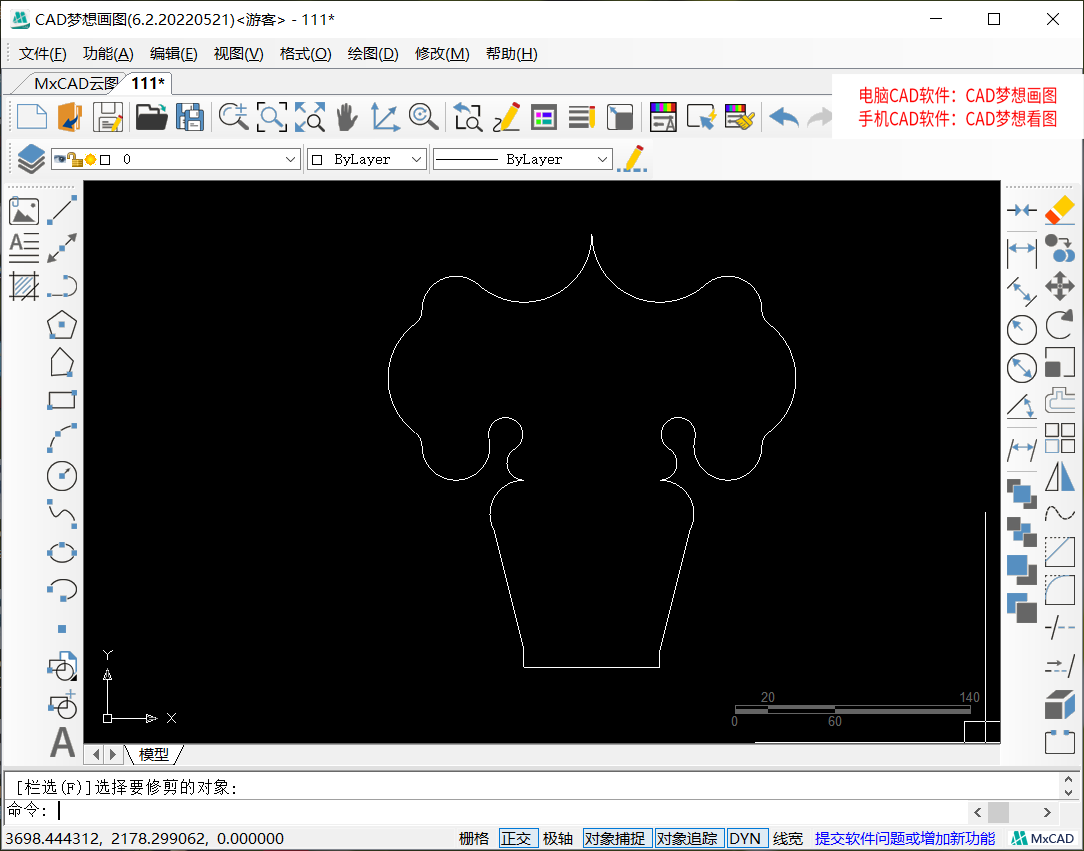今天使用CAD制图软件绘制这个由圆弧与直线组成的复杂图形,主要使用CAD偏移命令、画圆命令、镜像命令、直线命令。接下来使用CAD梦想画图软件演示一下绘制过程:
目标图形
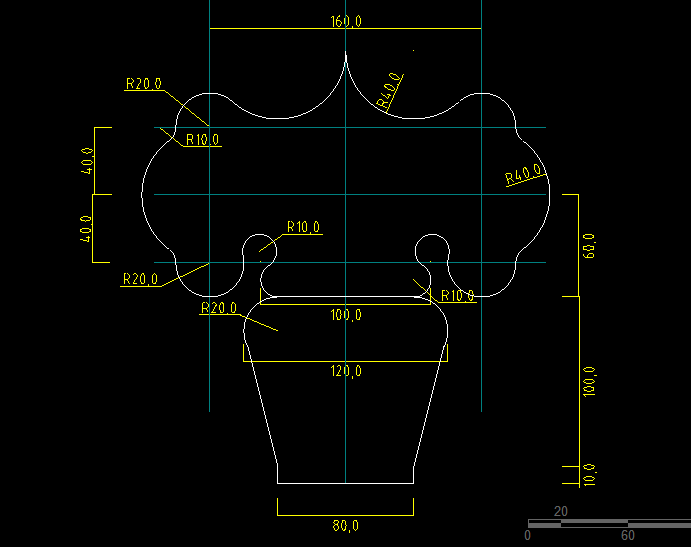
绘制过程:
1.绘制两条辅助线,将横向辅助线向两侧偏移40的距离,并在形成的交点处分别绘制一个半径为20的圆形。再将两个圆形向外侧偏移10的距离,并在两个圆形偏移后与横向线段左侧的线段交点处,绘制两个半径为10的小圆。如下图:
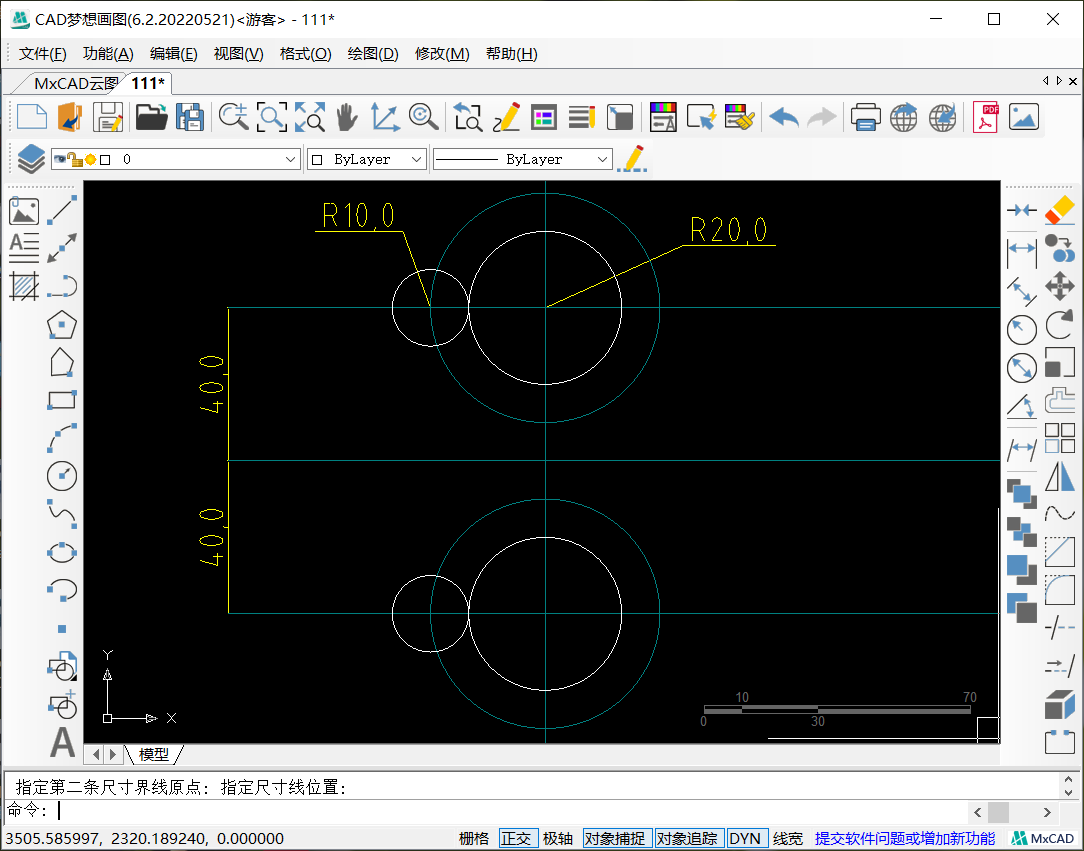
2.接着,使用CAD画圆命令中的切点、切点、半径的方式,绘制一个与左侧两个小圆相切的半径为40的圆。并修剪多余的线段,然后将纵向辅助线向右侧偏移80的距离,再将左侧修剪后的图形,以这条纵向线段为基点,镜像到线段右侧。
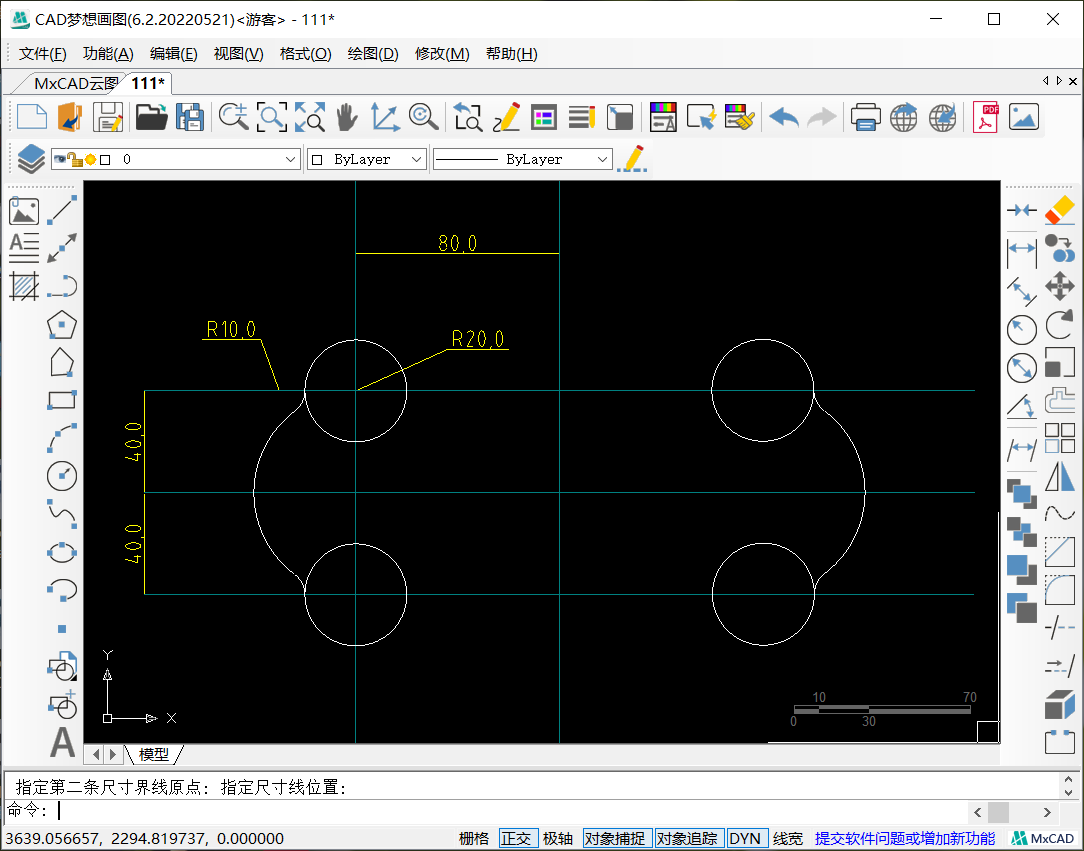
3.然后我们来绘制图形上方的两个相切的半径为40的圆弧,圆弧与半径为20的圆形与图形中间的纵向线段相切,将中间的纵向辅助线向左侧偏移40的距离,再将左侧半径为20的圆形向外侧偏移40的距离,偏移后形成的上方交点,就是半径为40的圆弧的圆心,使用画圆命令绘制出来,并修剪掉多余线段。再将圆弧镜像到中间纵向辅助线的右侧。
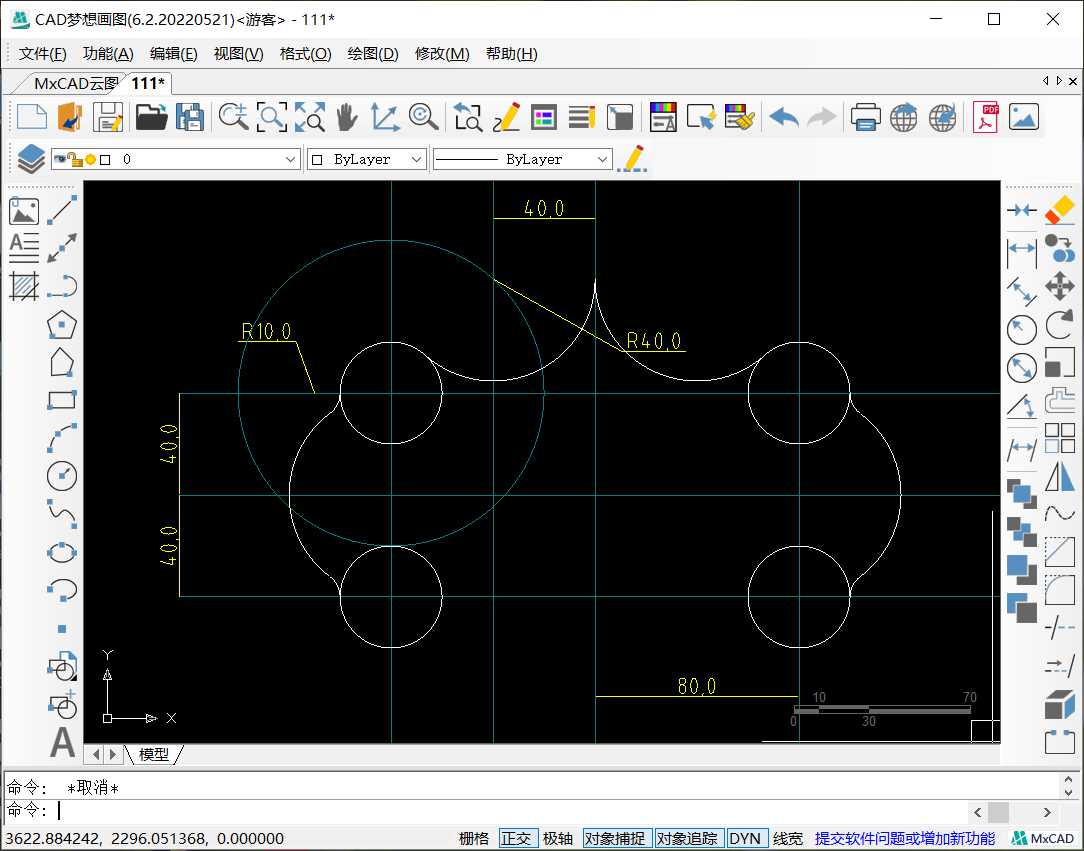
4.接着删除多余的辅助线,根据标注,将中间的横向辅助线向下偏移60的距离,图形中有两个半径为10的圆与这条线段相切,左侧圆形的左象限点到右侧圆形的右象限点的距离为100。两个圆形对称于中间的纵向线段,所以将纵向线段向两侧各偏移40的距离,再将最下方的横向线段向上偏移10的距离。两条偏移线段的交点就是半径为10的圆形的圆心,使用画圆命令绘制出来。

5.然后,使用同样的方法,我们将最下方的横向线段向下偏移20的距离,再将中间的纵向辅助线向两侧偏移40的距离,两个线段交点就是半径为20的圆形的圆心。绘制出圆形,接着根据标注将半径为10的圆形于半径为20的圆形相交处的横向辅助线向下便宜100的距离,再将偏移后的线段向下偏移10的距离。

6.接着在下方往上数第二条横向线段与中间纵向辅助线两侧纵向线段的交点处,使用CAD直线命令,分别连接交点到左上方半径为20的圆形的左象限点,右上方圆形的右象限点。如下图:
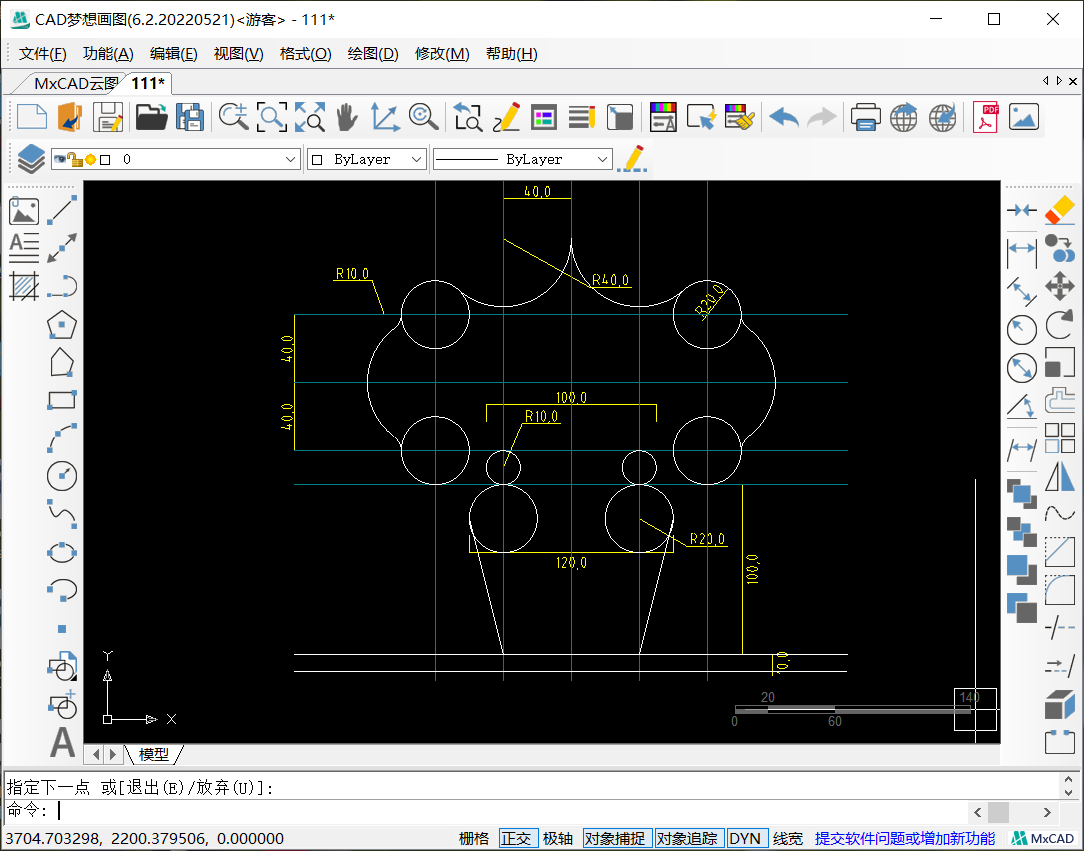
7.接着删除图形中多余的线段,最后来绘制图中与两个圆形相切的半径为10的圆形,我们可以使用圆辅助命令,将与之相切的圆形分别向外侧偏移10的距离,并在偏移圆形的上方交点处,绘制处半径为10的圆形。然后将圆形镜像到另一侧,并修剪多余线段,得到最终的图形。
删除后

最后